VPN是什麼? VPN虛擬私人網路的優缺點

VPN是什麼? VPN有哪些優缺點?接下來,我們和WebTech360一起探討VPN的定義,以及如何在工作中套用這種模式和系統。
只需幾個簡單的步驟,用戶就可以輕鬆備份和還原BlueStacks數據以在必要的情況下使用。這可以直接在此Android仿真器上完成,而無需任何第三方軟件。
BlueStacks是當今最好的Android模擬器之一,不僅支持使用Android操作系統的軟件和應用程序的計算機用戶,而且還支持諸如BlueStacks 3或BlueStacks 4之類的最新新版本,這一套還支持多達用戶玩一些遊戲在市場上的熱點Top本免費消防,PUBG移動,冒險島中號或打孔尺寸 ...
步驟1:在計算機上啟動BlueStacks仿真器,然後根據您所使用的BlueStacks版本單擊齒輪圖標或向下箭頭。
選擇“設置”“設置”旁邊的。

步驟2:在下一個界面中,左鍵單擊備份和還原-備份和還原。在這裡,我們有兩個選項,分別是:
因為還沒有備份,所以編寫者將選擇創建備份來創建第一個副本。
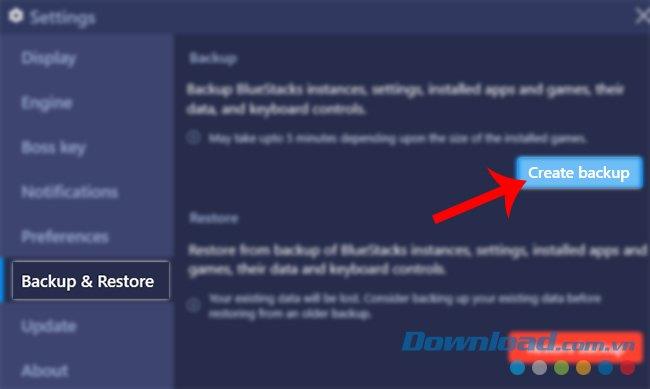
如果在執行錯誤期間如下所示,您可以嘗試關閉模擬器或重新啟動計算機,然後重試。
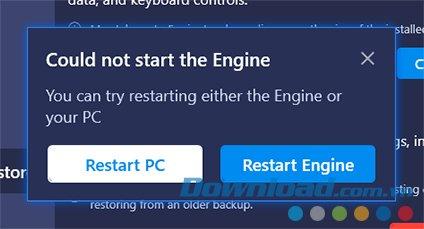
步驟3:您還應該注意,在實施過程中,我們將無法在此模擬器上使用或執行任何操作。
單擊“ 是”同意,選擇“ 否”以返回並完成未完成的工作。
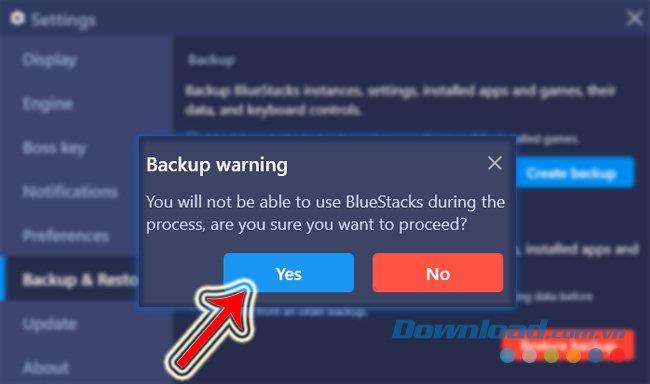
步驟4:出現Windows,找到要在計算機上保存此備份文件的位置,然後單擊OK(確定)確認。
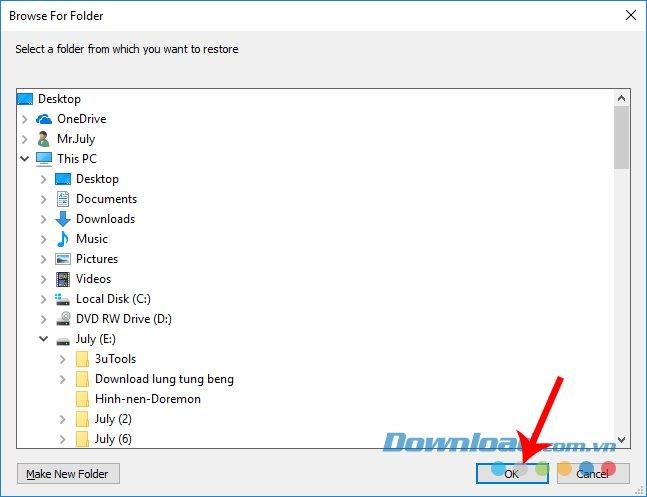
很快,BlueStacks將自動執行數據備份。根據您在此模擬器上獲得的數據,時間會有所不同。
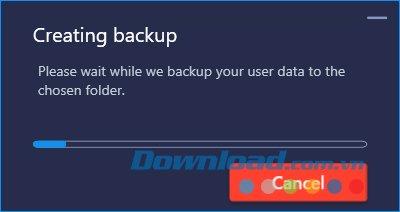
該過程完成後,我們可以訪問存儲目錄並檢查結果。
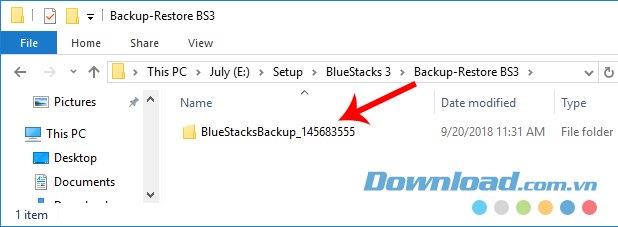
有了備份後,就可以安全地使用BlueStacks了,或者可以在不同的時間創建多個點,多個備份,以在使用過程中更加方便。並且每當此模擬器遇到錯誤或僅想在特定時間恢復BlueStacks數據時,您都可以按照以下說明進行操作:
步驟1:我們還打開BlueStacks並訪問“設置” /選擇“備份和還原” /“還原備份”。

步驟2:在這一點上,我們建議立即繼續創建另一個備份副本,以避免可能的風險問題。
單擊還原以立即還原數據。
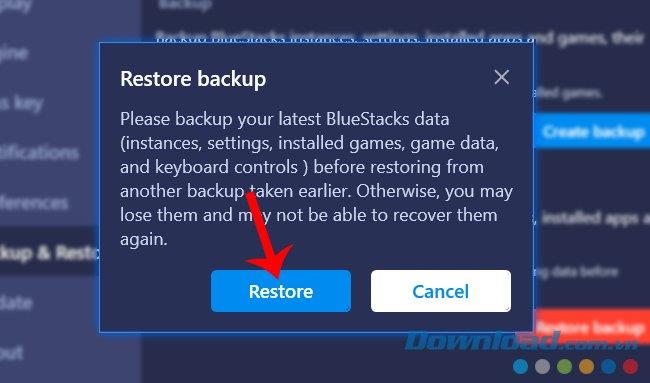
步驟3:出現一個新的Windows窗口,找到您保存我們先前製作的BlueStack副本的位置的路徑。
如果有多個副本,請在要使用的文件夾上單擊鼠標左鍵,然後單擊“確定”繼續。
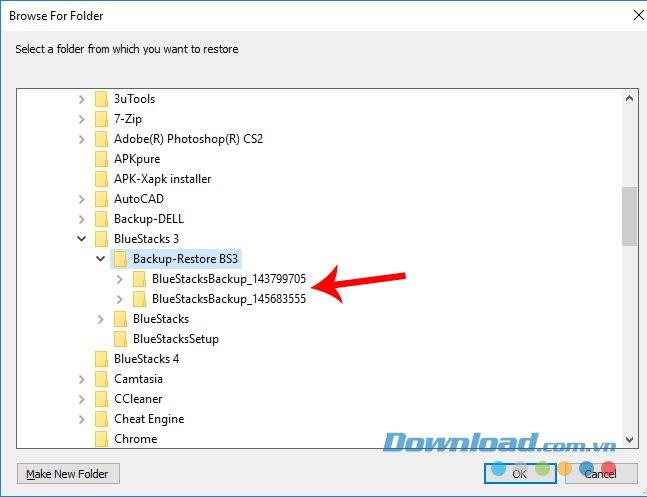
備份時,BlueStacks數據恢復將花費更多時間。
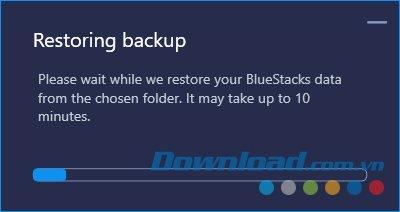
該數據備份藍疊是很重要的,如果經常使用在日常工作中的模擬器,你應該定期做。
而且,如果您要在計算機上升級和安裝BlueStacks 4,請從第一個界面中看到模擬器會要求我們執行此操作。
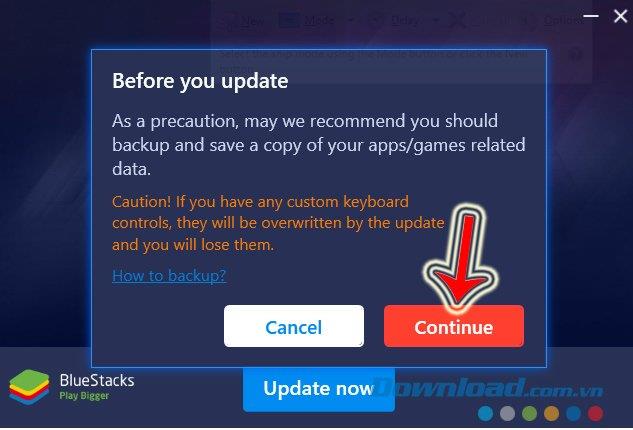
注意:
除了BlueStacks之外,Droid4X,NoxPlayer或Genymotion也是當前使用的最受歡迎的Android模擬器之一。它們是完全免費的,並且都在Download.com.vn上具有安裝說明和使用詳細信息。
VPN是什麼? VPN有哪些優缺點?接下來,我們和WebTech360一起探討VPN的定義,以及如何在工作中套用這種模式和系統。
Windows 安全中心的功能遠不止於防禦基本的病毒。它還能防禦網路釣魚、攔截勒索軟體,並阻止惡意應用運作。然而,這些功能並不容易被發現——它們隱藏在層層選單之後。
一旦您學習並親自嘗試,您就會發現加密非常容易使用,並且在日常生活中非常實用。
在下文中,我們將介紹使用支援工具 Recuva Portable 還原 Windows 7 中已刪除資料的基本操作。 Recuva Portable 可讓您將其儲存在任何方便的 USB 裝置中,並在需要時隨時使用。該工具小巧、簡潔、易於使用,並具有以下一些功能:
CCleaner 只需幾分鐘即可掃描重複文件,然後讓您決定哪些文件可以安全刪除。
將下載資料夾從 Windows 11 上的 C 碟移至另一個磁碟機將幫助您減少 C 碟的容量,並協助您的電腦更順暢地運作。
這是一種強化和調整系統的方法,以便更新按照您自己的時間表而不是微軟的時間表進行。
Windows 檔案總管提供了許多選項來變更檔案檢視方式。您可能不知道的是,一個重要的選項預設為停用狀態,儘管它對系統安全至關重要。
使用正確的工具,您可以掃描您的系統並刪除可能潛伏在您的系統中的間諜軟體、廣告軟體和其他惡意程式。
以下是安裝新電腦時推薦的軟體列表,以便您可以選擇電腦上最必要和最好的應用程式!
在隨身碟上攜帶完整的作業系統非常有用,尤其是在您沒有筆記型電腦的情況下。但不要為此功能僅限於 Linux 發行版——現在是時候嘗試複製您的 Windows 安裝版本了。
關閉其中一些服務可以節省大量電池壽命,而不會影響您的日常使用。
Ctrl + Z 是 Windows 中非常常用的組合鍵。 Ctrl + Z 基本上允許你在 Windows 的所有區域中撤銷操作。
縮短的 URL 方便清理長鏈接,但同時也會隱藏真實的目標地址。如果您想避免惡意軟體或網路釣魚攻擊,盲目點擊此類連結並非明智之舉。
經過漫長的等待,Windows 11 的首個重大更新終於正式發布。













